1.ログイン後、右端の歯車のアイコンをクリック、「設定」を選択します。
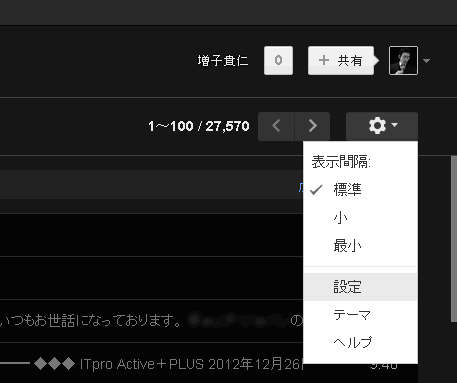
2.「アカウントとインポート」をクリックします。
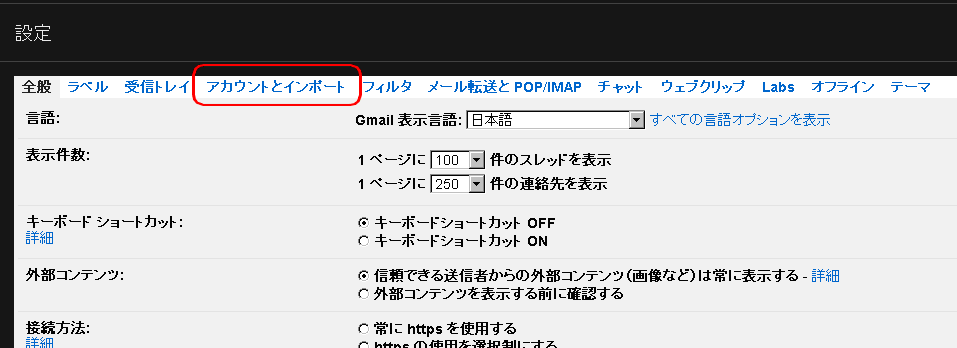
3.「自分のPOP3アカウントを追加」をクリックします。
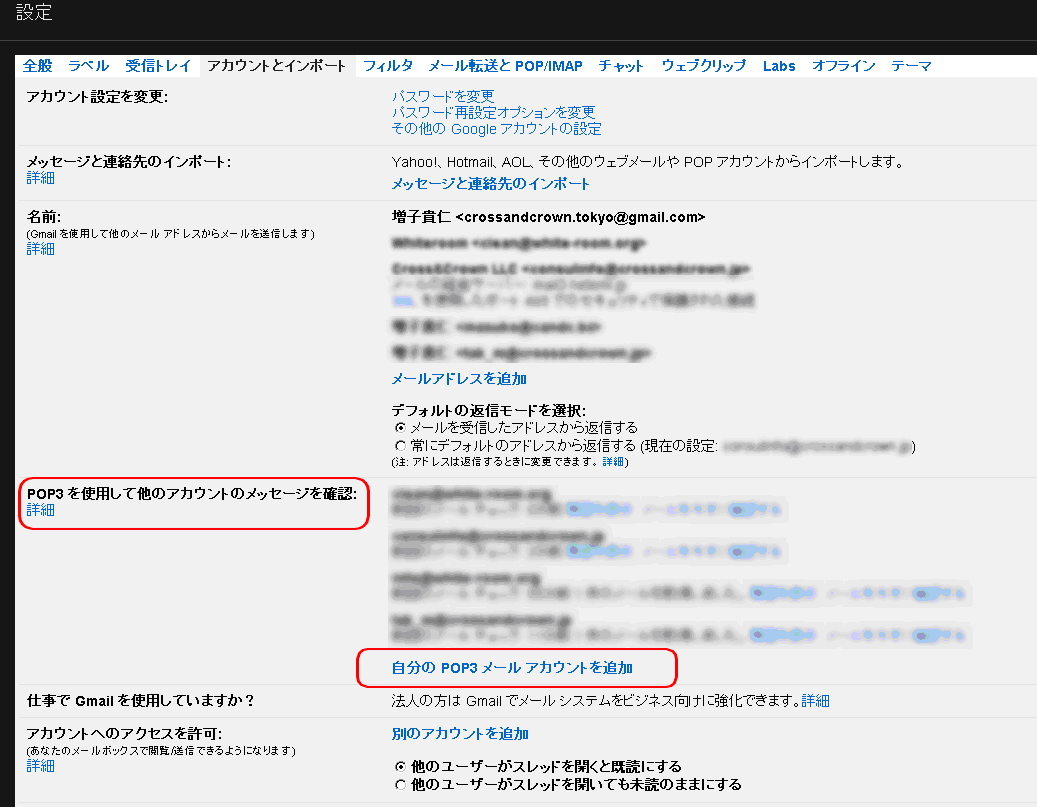
4.登録したいメールアドレスを追加し、次のステップへ
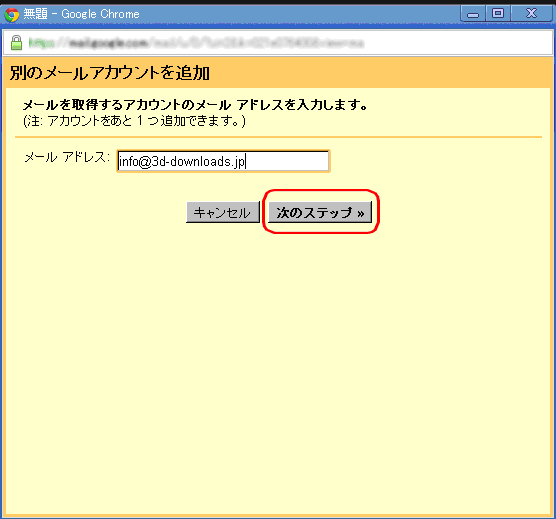
5.ユーザー名、パスワードを入力します。
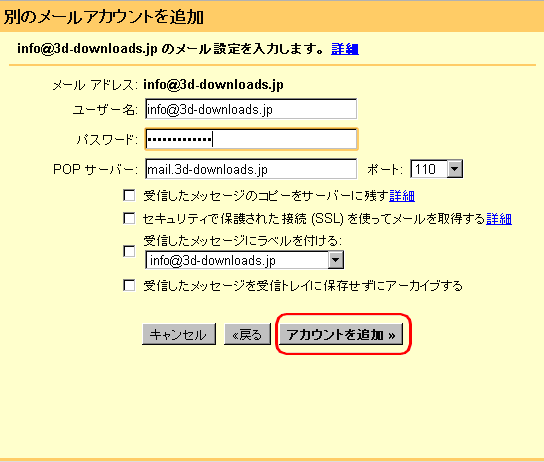
「受信したメッセージのコピーをサーバーに残す」にチェックが必要なケース
→Gmailだけではなく、お手元のパソコンでもメールを受信したい場合です。Outlookなどでもメールチェックを行う方はチェックが必要になります。
全て入力を終えたら、「アカウントを追加」を押して下さい。
6.次に送信設定を行います。
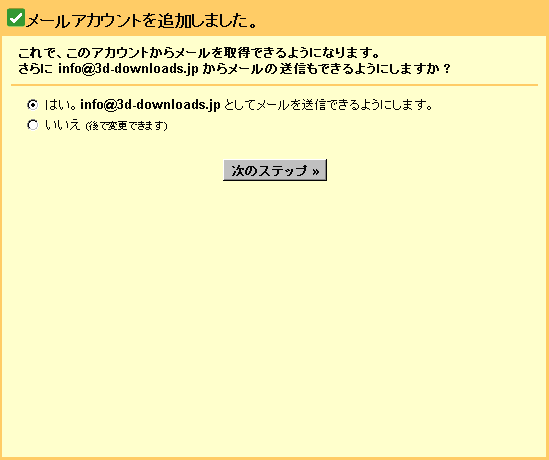
「はい」にチェックし、「次のステップ」へ進んでください。
7.送信する際の名前を入力します。エイリアスについてはチェックを付けてください。
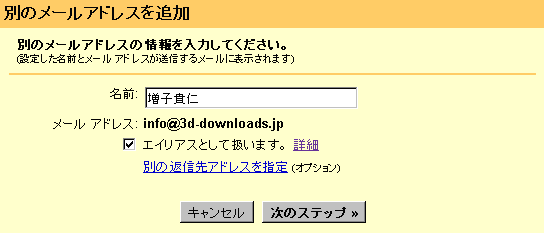
次のステップへ進んでください。
8.受信設定と同じように、ユーザー名やパスワードを入力します。
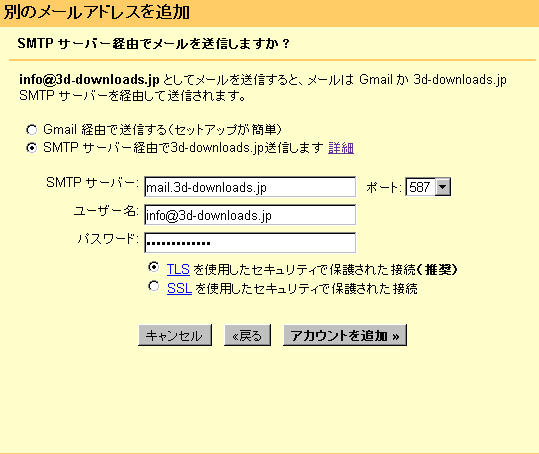
ポート番号は587に設定してください。
TLSを使用したセキュリティで保護された接続を選択してください。
9.認証メールが届きますから、コードを入力してください。
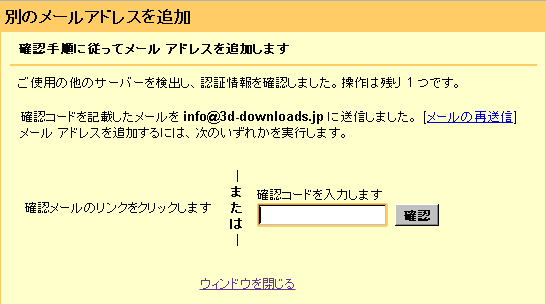
既にGmailで受信設定が終わっているため、Gmailでこの認証メールを受信できます。
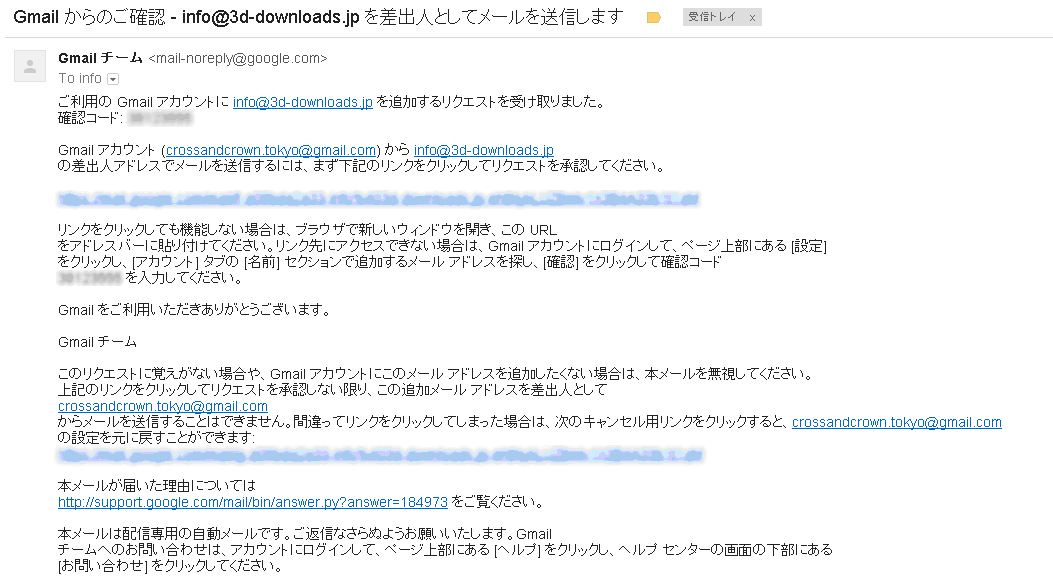
認証番号を入力するか、メール内のリンクをクリックすることでも完了できます。
これで作業は完了です。
